Wix Fotoğraf Albümleri: Fotoğraf Albümü Mağazanızı Kurma
4 dk.
Bu makalede
- Albüm Mağazası oluşturma
- SSS
Önemli:
- Wix Fotoğraf Albümleri mağazası tüm kullanıcıların kullanımına sunulmamıştır. Şubat 2023 itibariyle Wix Fotoğraf Albümleri mağazasını sitenize eklemeniz mümkün değildir. Alternatif olarak, sitenize Wix Stores ekleyebilir ve Printful'a bağlayabilirsiniz
- Sitenizde ödeme kabul edebilmek için bir İşletme ve E-ticaret Premium paketinizin olması gerekir. Ödeme kabul etme hakkında daha fazla bilgi edinin.
Wix Fotoğraf Albümleri Mağazanızı kullanarak sitenizde dijital veya baskı fotoğraf satışı yapabilirsiniz. Albümünüzü oluşturduktan sonra yalnızca dijital fotoğraflar satmak ile hem dijital hem de baskı satmak arasından seçim yapabilirsiniz:
- Dijital Ürün ve Baskı Satışı: Wix Fotoğraf Albümleri basılı fotoğraflarınızı satarken size daha da fazla seçenek sunmak için üçüncü taraf bir hizmet olan Order a Print ile çalışır. Bu seçenek dijital indirmelerin yanı sıra tuval ve kupa gibi baskılı ürünler sunmak için kullanışlı bir seçenektir.
- Sadece Dijital Ürün Satışı: Ziyaretçiler sadece birkaç basit adımda görüntü dosyalarınızı doğrudan sitenizden satın alarak indirebilirler. Not: Wix, fotoğraflarınızı korumak amacıyla otomatik olarak filigran ekler.
Fotoğraf Albümü mağazası yalnızca yeni albümlerle kullanılabildiğinden, mevcut bir albümünüz olsa bile fotoğraflarınızı satmak için yenisini oluşturmanız gerekir.
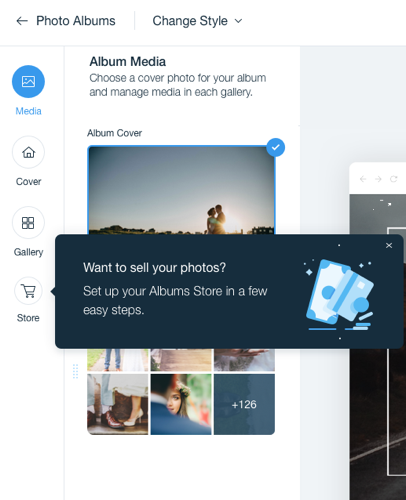
Albüm Mağazası oluşturma
Bir Albüm Mağazası oluşturarak dijital ve baskı fotoğraf satışına başlayın. Fotoğraflarınızı satabilmek için yeni bir albüm oluşturmanız gerekir.
Albüm Mağazası oluşturmak için:
- Sitenizin kontrol panelindeki Fotoğraf Albümleri sekmesine gidin.
- + Yeni Albüm'e tıklayın.
- Bir albüm kapağı stili seçin ve Devam'a tıklayın.
- Albümünüz için bir düzen seçin ve Devam'a tıklayın.
- İşletme adınızı veya logonuzu ekleyin:
- İşletme Adı'na tıklayın ve metin alanına işletmenizin adını girin.
- Logo'yu seçin ve Logo Ekle'ye tıklayarak logonuzu ekleyin.
- Devam'a tıklayın.
- Albüm Adı alanına albümünüz için bir ad girin.
- (İsteğe bağlı) Daha Fazla Bilgi alanına albümle ilgili ek bilgiler girin.
- Devam'a tıklayın.
- Yeni albümünüze içerik eklemek için + Medya Yükle'ye tıklayın.
- Albüm Oluştur'a tıklayın.
- Soldaki Mağaza'ya tıklayın.
- Mağaza Kurseçeneğine tıklayın.
- Ne satmak istediğinizi seçin:
Dijital Dosyalar ve Baskılar
Yalnızca Dijital Dosyalar
Sıradaki adımlar:
Mağazanızı kurduktan sonra, aldığınız siparişleri ilgili albümün Mağaza sekmesinden takip edebilirsiniz.
SSS
Wix Fotoğraf Albümleri mağazanızı kurma hakkında daha fazla bilgi edinmek için aşağıdaki sorulara tıklayın.
Fotoğraf albümlerine ekleyeceğim görüntülere Medya Yöneticisi üzerinden erişebilir miyim?
Fotoğraf Albümü Mağazası yayınlanmadan önce oluşturduğum albümlere Mağaza ekleyebilir miyim?
Bir albümü çoğaltarak Mağaza ekleyebilir miyim?
Wix uygulamasından Wix Fotoğraf Albümleri mağazasını yönetebilir miyim?
Mağazamdan sipariş veren müşterilere gönderilen satın alma onayı e-postalarını özelleştirebilir miyim?
Site ziyaretçileri seçtiğim lisansa ilişkin şartları nerede görür?

